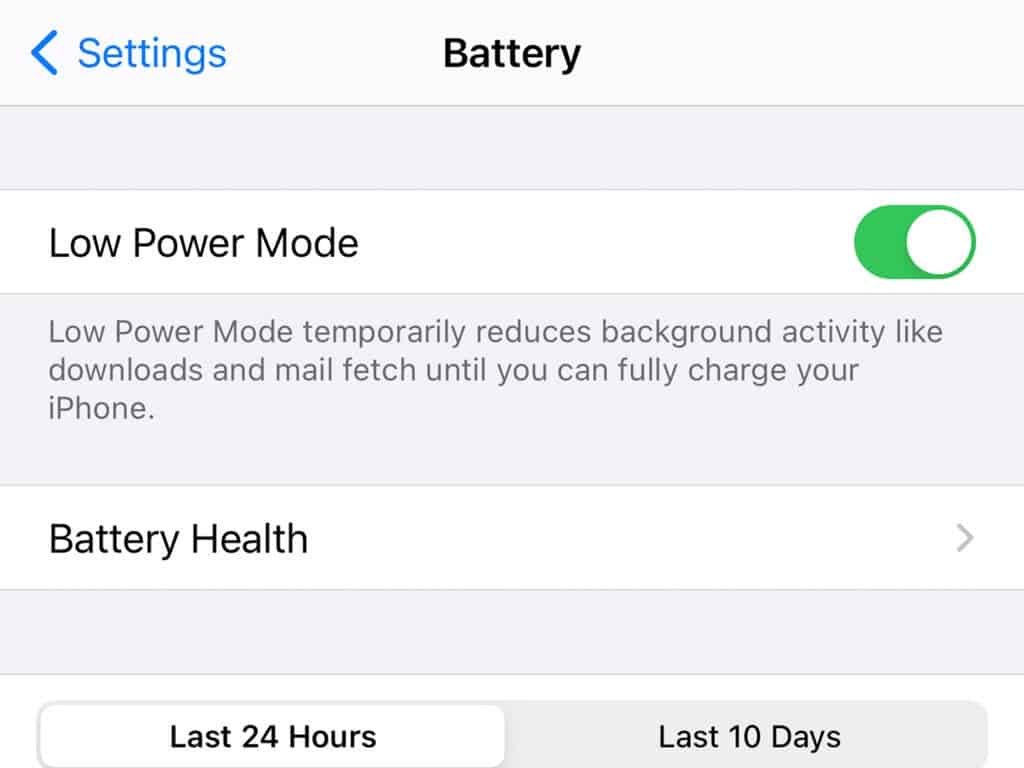تُعدّ طاقة بطارية الهاتف الذكي مورداً ثميناً عليك إدارته بعناية، فقد تجد نفسك فجأة غير قادرٍ على إجراء المكالمات أو التقاط الصور، أو التحقُّق من وسائل التواصل الاجتماعي في الوقت الذي تكون فيه بأمسّ الحاجة إلى ذلك. سيصبح هاتفك عديم الفائدة مطلقاً إلى أن تتمكن من شحنه. ولكن ماذا عن استخدام وضع توفير الطاقة في هاتفك الذكي؟
يتمتع نظاما التشغيل أندرويد وآي أو إس، بوضع خاص لتوفير الطاقة، حيث يساعد هاتفك على العمل أطول فترةٍ ممكنة. سيتم تشغيل هذا الوضع تلقائياً بمجرّد انخفاض مستوى البطارية عن حد معين، ولكن يمكنك تخصيص الحد الذي يعمل عنده، أو حتى تشغيله يدوياً إذا كنت راضياً عن فوائده.
كيف يعمل وضع توفير الطاقة؟
يعمل هذا الوضع على تقليل كمية الطاقة التي يحتاجها الجهاز، وذلك من خلال إيقاف بعض التطبيقات عن العمل، وهو يعمل بنفس الطريقة سواء على هواتف أندرويد أو آيفون.
على سبيل المثال، تستنزف إضاءة الشاشة كثيراً من طاقة البطارية، فيقوم هذا الوضع بخفض سطوع الشاشة لخفض استهلاكها من البطارية. كما يعمل على تقليل وقت انتظار إطفاء الشاشة أيضاً، مما يساعد في تخفيف الضغط عن البطارية.
كما تستنزف العديد من العمليات، مثل التحقُّق من تحديثات البريد الإلكتروني أو الأخبار أو عمليات الفحص، طاقة البطارية، لذلك يعمل وضع توفير الطاقة على تقليل تكرار هذه العملية إلى الحد الأدنى،. كما يُعطّل عمليات تحميل ورفع الملفات التي تجري في الخلفية، لذلك تتوقف مزامنة الصور ومقاطع الفيديو مع المُخدِّمات السحابية، أو استخدام الأوامر الصوتية أثناء تشغيل هذا الوضع.
يستهلك الاتصال بتقنية الجيل الخامس طاقة البطارية إلى حدّ كبير، لذلك، وبمجرد تفعيل الوضع، يعود الهاتف لاستخدام شبكة الجيل الرابع.
بالرغم من أنّ الأساسيات هي نفسها، لكن هناك اختلافات في كيفية عمل وضع التوفير بين هواتف أندرويد وآيفون. على سبيل المثال، يتم تفعيل الوضع المظلم بمجرّد انخفاض الطاقة على هواتف أندرويد، بينما لا تقوم هواتف آيفون بذلك، ولكنها تقوم بتعطيل بعض التأثيرات المرئية التي يستخدمها، دون تحديد أية تأثيراتٍ بالضبط تلك التي يتم إيقاف تشغيلها.
على هواتف آيفون
لا يعمل هذا الوضع تلقائياً في هواتف آيفون، ولكن تظهر رسالة حوارية تطلب منك تمكينه بمجرد وصل مستوى البطارية إلى 20%. يقوم الهاتف بتعطيله تلقائياً بمجرد إعادة شحن البطارية حتى مستوى 80%.
يمكنك تمكينه أو إيقاف تشغيله يدوياً في أي وقت تريده، وذلك من خلال التوجُّه إلى الإعدادات، ثم النقر فوق «البطارية»، واختيار «وضع توفير الطاقة»، كما يمكنك أيضاً إضافة مفتاح تمكينالوضع إلى مركز تحكم آي أو اس السريع؛ افتح مركز التحكم، اختر تخصيص عناصر التحكم، ثم أضف زر تبديل وضع توفير الطاقة.
مع تمكين الوضع، سيتغير لون رمز البطارية في شريط الحالة إلى اللون الأصفر. اسحب لأسفل من الزاوية العلوية اليمنى من الشاشة لمعرفة مستوى البطارية الحالي، أو افتح قسم البطارية ضمن الإعدادات. ستعرض هذه الصفحة أيضاً أكثر التطبيقات استهلاكاً من طاقة البطارية.
يمكن تعديل بعض التغييرات التي يجريها وضع الطاقة المنخفض أيضاً. على سبيل المثال، يمكنك تغيير سطوع الشاشة أو إطالة زمن أطفاء الشاشة التلقائي عند تشغيل الوضع، لكن هناك بعض الإعدادات التي لا يمكنك تعديلها فيه؛ مثل معدل نشاط التطبيقات في الخلفية.
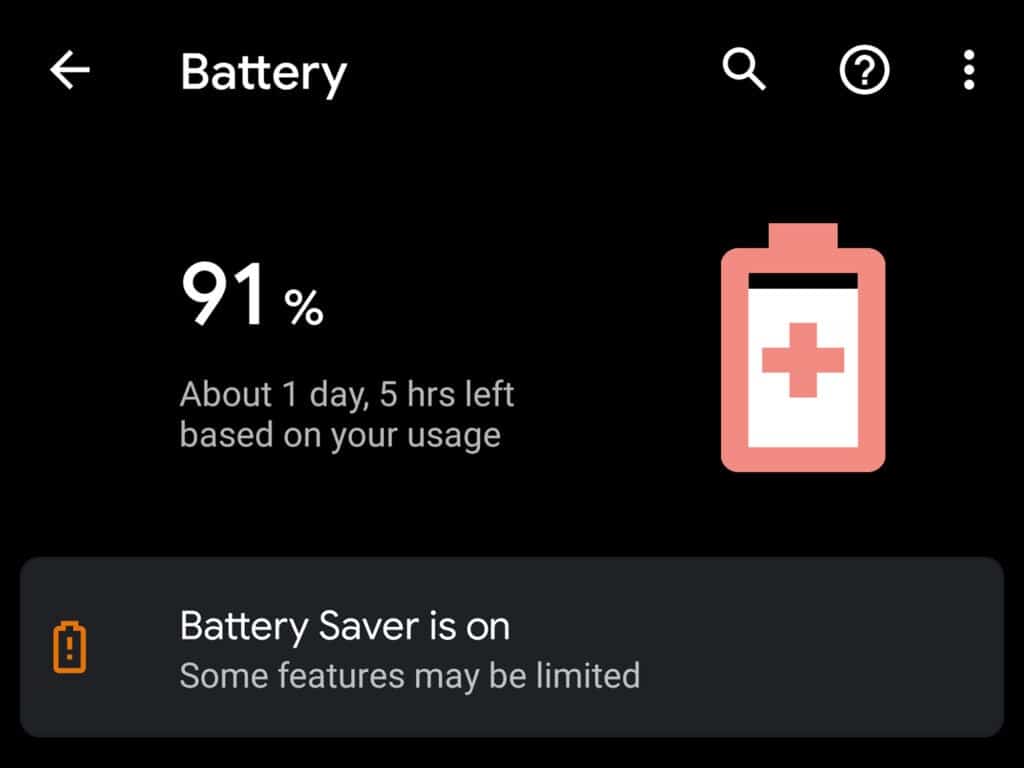
يحتوي نظام أندرويد الذي زُوِّدت به هواتف جوجل بيكسلز على وضع توفير الطاقة؛ حيث يطالبك الجهاز بتمكينه أول مرة عندما تصل طاقة البطارية إلى 15%، ثم يطالبك مجدداً بذلك عندما تصل إلى 5%، بينما يُعطله الهاتف تلقائياً عند إعادة شحن البطارية حتى مستوى 90%.
لتشغيله يدوياً، توجَّه إلى «الإعدادات»، اختر «البطارية»، ثم «وضع توفير الطاقة»، وانقر فوق «تشغيل الآن» لتمكينه، أو اختر «جدولة» لتحديد مستوى الطاقة الذي يتفعل عنده تلقائياً. كما يمكنك ضبط الهاتف على تشغيله تلقائياً بناءً على عادات الاستخدام السابقة، إذا كان الوصول إلى منفذ الشحن بعيداً والهاتف لن يتحمل حتى تصل إليه. يمكنك أيضاً الوصول بسرعةٍ إلى مفتاح تشغيل وضع توفير الطاقة من القائمة المنسدلة للإعدادات السريعة (اسحب لأسفل من أعلى الشاشة بإصبعين).
عند تمكينه، يتم تفعيل الوضع المظلم ويصبح الخط الخارجي لرمز البطارية في شريط الحالة أحمر اللون. اسحب لأسفل من أعلى الشاشة لمعرفة مقدار الوقت الذي يُقدِّر الهاتف أنّ البطارية ستستمر في العمل خلاله، ويمكنك رؤية الأمر نفسه من خلال الإعدادات، ثم الدخول إلى قسم البطارية. كما يمكنك ضبط البطارية لعرض النسبة المئوية لمستوى الشحن في شريط الحالة.
نظراً لإمكانية التعديل على نظام أندرويد كونه نظام تشغيل مفتوح المصدر، سترى خيارات مختلفة لتوفير طاقة البطارية على مختلف الهواتف؛ رغم أنها تعمل جميعاً بنفس المبدأ. على سبيل المثال، انقر على «Device Care» من الإعدادات، ثم على «البطارية»، وانتقل إلى «وضع الطاقة» لاختيار أداء البطارية الأمثل الذي يتوافق مع أداء الجهاز. سيكون بمقدورك ضبط بعض الإعدادات المستخدمة في هذه الأوضاع، مثل سطوع الشاشة.